5 начина да двапут кликнете једним кликом у Виндовс-у
Да ли(Are) сте уморни од отварања датотека и фасцикли у Виндовс(Windows) -у тако што ћете их двапут кликнути или додирнути? Да ли желите да их отворите као на свом паметном телефону, једним кликом или додиром? То можете учинити ако промените одређену поставку у Виндовс(Windows) -у . У овом водичу делимо пет начина на које можете да направите дупли клик мишем једним кликом. Хајде да почнемо:
НАПОМЕНА:(NOTE:) У овом водичу покривамо двоструки клик миша на један клик у оперативном систему Виндовс 10(Windows 10) , као иу оперативном систему Виндовс 7(Windows 7) . Када метод ради само у једној верзији Виндовс(Windows) -а , ми га у складу са тим истичемо.
Како функционише један клик миша у Виндовс -у(Windows)
Подразумевано, без обзира да ли користите Виндовс(Windows) 10 или старију верзију оперативног система Виндовс(Windows) , можете да отварате датотеке и фасцикле(open files and folders) тако што ћете двапут кликнути на њих. Међутим, ово понашање можете да промените тако да отварате датотеке једним кликом (дупли клик мишем на један клик). Ако конфигуришете Виндовс да ради на овај начин и пређете курсором миша(mouse cursor) преко датотеке или фасцикле, њен показивач се претвара у симбол руке. Ако једном кликнете или додирнете ову датотеку или фасциклу, Виндовс(Windows) их одмах отвара.
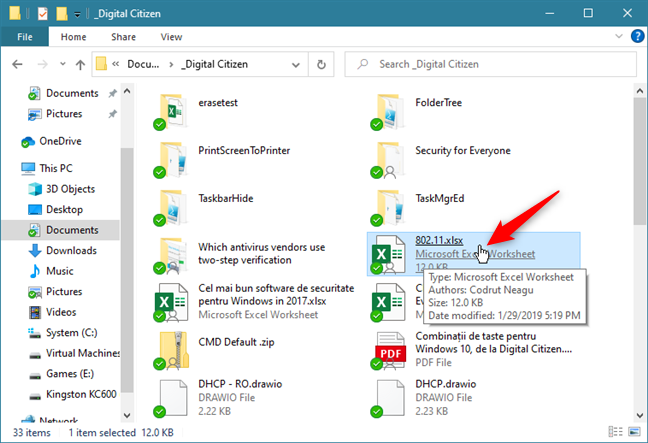
Исто је и са фасциклама: ако поставите показивач миша преко фасцикле, фасцикла се подвлачи, а показивач се претвара у симбол руке. Опет(Again) , клик или додир отвара фасциклу.

Ако желите да омогућите једноструки клик миша у Виндовс(Windows) -у , наставите да читате овај чланак.
1. Како подесити Филе Екплорер(File Explorer) да отвара датотеке и фасцикле једним кликом у оперативном систему Виндовс 10(Windows 10)
Ако користите Виндовс 10, да бисте отворили датотеке и фасцикле једним кликом уместо да морате двапут да кликнете на њих, прво отворите Филе Екплорер(open File Explorer) . У Филе Екплорер(File Explorer) -у изаберите картицу Приказ(View) на траци. Затим кликните на дугме Опције(Options) у горњем десном углу.

Ово отвара прозор под називом Опције фасцикле(Folder Options) . У њему се држите картице „ Опште(General) “ , идите на одељак „Кликните на ставке на следећи начин“("Click items as follows") и изаберите „Један клик да бисте отворили ставку (покажите да бисте изабрали)“. ("Single-click to open an item (point to select).")Затим, да бисте применили ово подешавање, кликните на ОК(OK) .

Сада, Виндовс 10 отвара датотеке и фасцикле једним кликом уместо двоструким кликом.
2. Како подесити Виндовс 10(Windows 10) и Виндовс 7 да отварају датотеке и фасцикле једним кликом, користећи претрагу
Постоји и друга опција за претварање двоструких кликова миша у појединачне, што функционише у свим верзијама Виндовс(Windows) -а. Иако морате да омогућите исту поставку као у претходном одељку овог упутства, у овој методи то можете учинити отварањем прозора Опције фасцикле(Folder Options) користећи претрагу.
У оперативном систему Виндовс 10(Windows 10) , користите оквир за претрагу на траци задатака, близу дугмета Старт(Start) , да бисте потражили „опције фасцикле“. ("folder options.")Затим кликните или додирните резултат „Опције Филе Екплорер("File Explorer Options") -а“ .

У оперативном систему Виндовс 7 отворите Старт мени(Start Menu) и потражите „опције фасцикле“. ("folder options.")Затим кликните на резултат Опције фасцикле(Folder Options) .

У било ком оперативном систему, у прозору Фолдер Оптионс(Folder Options) , идите на одељак „Кликните на ставке као што следи“("Click items as follows") и омогућите поставку „Један клик да бисте отворили ставку (тачкајте да бисте изабрали)“("Single-click to open an item (point to select)") . Да бисте применили своје подешавање, кликните или додирните ОК(OK) .
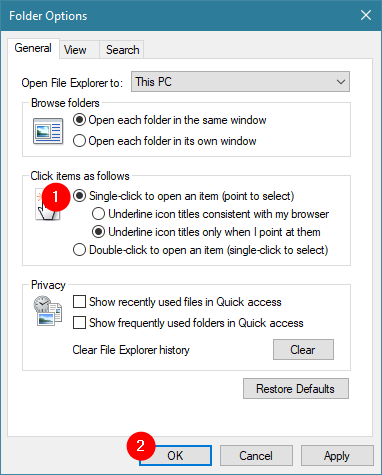
Од сада, сви појединачни кликови које направите у Виндовс(Windows) -у се третирају као двоструки кликови.
3. Како користити контролну таблу(Control Panel) да би Виндовс(Windows) отворио датотеке и фасцикле једним кликом уместо двоструким кликом
Овај метод такође функционише у свим верзијама Виндовс(Windows) -а и подразумева коришћење контролне табле(Control Panel) . Отворите контролну таблу(Open the Control Panel) и идите до „Изглед и персонализација“.("Appearance and Personalization.")
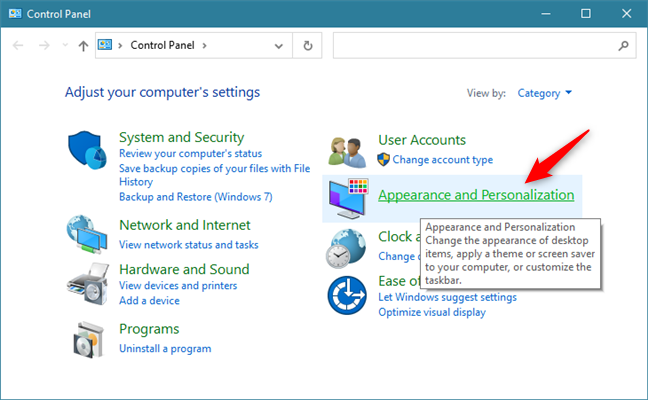
На листи подешавања изгледа и персонализације(Appearance and Personalization) кликните или додирните „Наведите један или два клика да бисте отворили“("Specify single- or double-click to open") у оквиру опција Филе Екплорер-а.(File Explorer Options.)

Отвара се прозор са опцијама фасцикле . (Folder Options)Овде идите на одељак „Кликните на ставке као што следи“("Click items as follows") и омогућите опцију „Један клик да бисте отворили ставку (покажите да бисте изабрали)“("Single-click to open an item (point to select)") . Да бисте применили промену, кликните или додирните ОК(OK) .

Сада можете отворити и датотеке и фасцикле једним кликом миша.
4. Како да омогућите двоструке кликове миша на један клик из Виндовс Екплорер(Windows Explorer) - а, у оперативном систему Виндовс 7(Windows 7)
Ако користите Виндовс 7, отворите Виндовс Екплорер(Windows Explorer) . У њему кликните на Организуј(Organize) и изаберите „Опције фасцикле и претраге“("Folder and search options") у менију који се приказује.
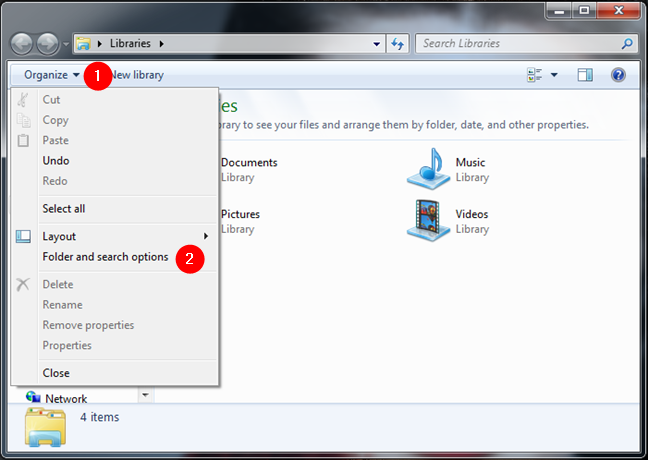
Отвара се прозор са опцијама фасцикле . (Folder Options)Овде идите на одељак „Кликните на ставке на следећи начин“("Click items as follows") и изаберите опцију која каже „Један клик да бисте отворили ставку (покажите да бисте изабрали)“. ("Single-click to open an item (point to select).")Да бисте применили ово подешавање, кликните или додирните ОК(OK) .

Од сада, миш двапут кликће на један клик када отвара датотеке и фасцикле.
5. Како направити двоструки клик на Виндовс 10(Windows 10) једним кликом користећи ПоверСхелл(PowerShell) или командну линију(Command Prompt) (цмд)
Други (мало компликованији) метод за промену двоструких кликова у појединачне кликове на мишу у Виндовс(Windows) - у је промена неких вредности бинарних података регистра . (Registry)То можете лако да урадите користећи ПоверСхелл(PowerShell) или командну линију(Command Prompt) . Отворите окружење командне линије које желите и покрените следеће команде, једну за другом:
REG ADD "HKCUSOFTWAREMicrosoftWindowsCurrentVersionExplorer" /V IconUnderline /T REG_DWORD /D 2 /F
и
REG ADD "HKCUSOFTWAREMicrosoftWindowsCurrentVersionExplorer" /V ShellState /T REG_BINARY /D 240000001ea8000000000000000000000000000001000000130000000000000062000000 /F
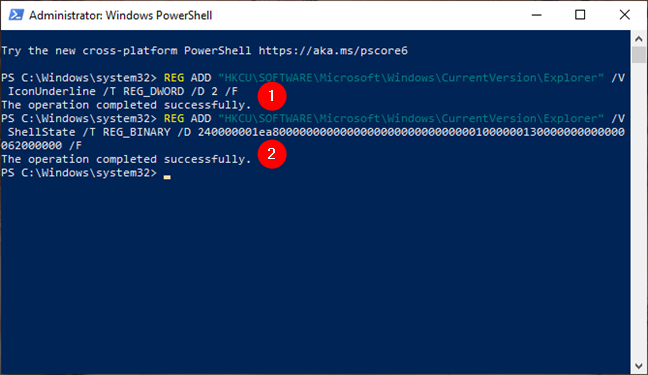
Затим поново покрените Виндовс 10 рачунар. Требало би да видите да сада можете једним кликом отворити датотеке и фасцикле уместо да морате двапут да кликнете на њих.
Како вратити ову промену и отворити ствари двоструким кликовима
Ако у неком тренутку желите да се вратите на подразумевано понашање отварања датотека и фасцикли двоструким кликом, следите исте кораке као раније. Међутим, на крају изаберите „Двапут кликните да бисте отворили ставку (један клик да бисте изабрали)“("Double-click to open an item (single click to select)") у прозору Опције фасцикле . (Folder Options)Да бисте применили ово подешавање, не заборавите да притиснете дугме ОК(OK) .

Ако више волите да користите текстуалне команде уместо графичког интерфејса из Виндовс(Windows) -а , отворите ПоверСхелл(PowerShell) или Цомманд Промпт(Command Prompt) , покрените следећу команду, а затим поново покрените рачунар:
REG ADD "HKCUSOFTWAREMicrosoftWindowsCurrentVersionExplorer" /V ShellState /T REG_BINARY /D 240000003ea8000000000000000000000000000001000000130000000000000062000000 /F

У сваком случају, Виндовс(Windows) се сада враћа на подразумевану поставку отварања датотека и фасцикли помоћу двоструких кликова уместо појединачних кликова.
Да ли знате друге методе за промену овог подешавања?
Ово су начини на које смо свесни подешавања Виндовс(Windows) - а да отвара датотеке и фасцикле једним кликом уместо двоструким. Ако познајете друге, не устручавајте се да их поделите испод у коментару. Такође, ако имате проблема или питања, слободно се обратите.
Related posts
Како закачити било коју фасциклу на Виндовс траку задатака, у 3 корака
Како закачити на Старт мени у оперативном систему Виндовс 10: Комплетан водич -
Трака са алаткама за брзи приступ у оперативном систему Виндовс 10: Све што треба да знате
Како закачити на Старт мени у оперативном систему Виндовс 11 -
Како да зауставите и конфигуришете обавештења о апликацијама за Виндовс 10 (пошта, календар, Скипе, итд.)
Управљајте групама плочица и пречицама у менију Старт у оперативном систему Виндовс 10
Како се пријавити на Виндовс 10 помоћу ПИН-а? Како променити ПИН за пријаву?
Комплетан водич за персонализацију траке задатака у оперативном систему Виндовс 10
3 начина да сакријете траку задатака у оперативном систему Виндовс 10
Како одабрати више датотека у Виндовс-у
Виндовс 10 иконе. Где се налазе? У којим датотекама и фасциклама?
Како променити икону пречице у Виндовс 11 и Виндовс 10
Како да користите и прилагодите брза подешавања за Виндовс 11 -
Брзе радње у оперативном систему Виндовс 10: приступите им, користите их, прилагодите их!
5 ствари које не можете да урадите са Виндовс 11 Старт менијем -
6 начина да промените закључани екран у оперативном систему Виндовс 10 (позадине, иконе, рекламе, итд.)
Како омогућити додирну тастатуру у оперативном систему Виндовс 11 -
9 начина да закачите пречице на Виндовс 10 траку задатака
10 начина да организујете и промените Виндовс 10 Старт мени -
Како да персонализујете свој Старт мени у оперативном систему Виндовс 11 -
